steam把语音设置成按键说话怎么设置?steam中有很多的游戏可以玩,今天小编为各位用户带来了把语音设置成按键说话设置教程。
说起lost life,相信大家都很熟悉,那么steam把语音设置成按键说话怎么设置-steam把语音设置成按键说话设置教程,下面小编就和大家分享一下哦。
steam把语音设置成按键说话设置教程
1、首先打开steam,输入账号和密码后【登录】平台。
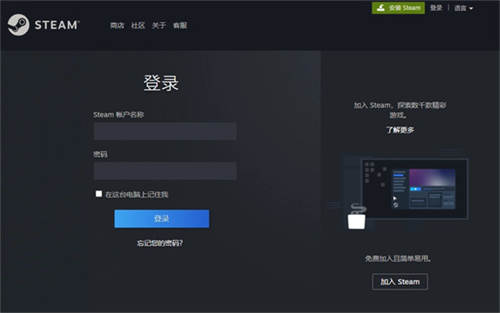
2、进入steam首页后,在最上方的灰色小字菜单栏点击【Steam】。
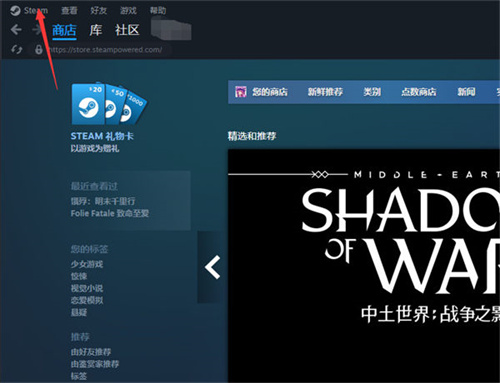
3、弹出菜单栏,在菜单栏中选择【设置】即可。

4、在左侧菜单栏里选择【语音】,进入语音的设置界面。
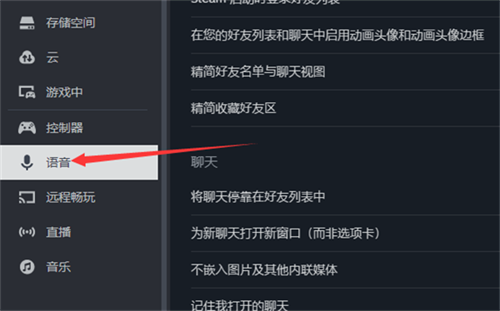
5、在右侧设置列里找到【语音传输类型】-【按键通话】,点击即可切换成按键说话了。
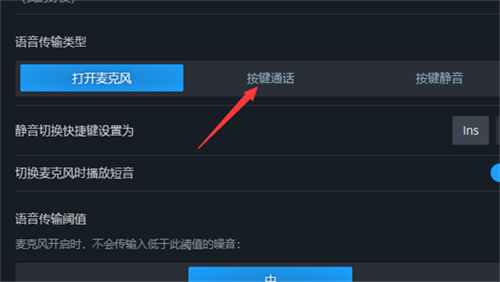
以上就是小编为大家带来的steam把语音设置成按键说话怎么设置-steam把语音设置成按键说话设置教程全部内容,希望能够帮到大家!更多内容请关注攻略库







发表评论 取消回复